Šiuose vadovėliuose geriau suprasite skirtingus Facebook reklamos statusų atvaizdavimus. Svarbu žinoti jūsų reklamos statusą, kad galėtumėte efektyviai valdyti, ar jos yra aktyvios, laikinai sustabdytos arba nevykdomos dėl klaidų. Tai ypač svarbu, siekiant užtikrinti, kad jūsų biudžetas nebūtų eikvojamas ir būtų pasiektas norimas auditorijos segmentas. Kartu peržiūrėkime žingsnius, kurie padės jums patikrinti ir optimizuoti jūsų Facebook reklamos pristatymo statusą.
Svarbiausios išvados
- Pristatymo statusas nurodo, ar skelbimas yra aktyvus, arba laikinai sustabdytas, arba ar yra klaidų įdiegimo metu.
- Skelbimas, esantis „juodraščio“ būsenoje, rodo, kad jis dar nebuvo publikuotas ir nesukelia jokių išlaidų.
- Norint veiksmingai tvarkyti reklamą, galite ištrinti, įjungti arba išjungti kampanijas, reklaminius grupių narius ir skelbimus.
- Geležingai valdyti biudžetus yra būtina, norint iš jūsų reklamų gauti maksimalų efektą.
Etapų vadovas
1 etapas: Pristatymo statuso patikrinimas
Norėdami patikrinti savo reklamos statusą, pradėkite atidarę „Facebook“ reklamos valdymo skydelį. Matysite, kad jūsų skelbimo statusas rodo, ar jis yra pristatomas, arba yra klaida. Jei skelbimas dar nebuvo pateiktas, ten bus rodomas „juodraštis“ statusas. Šioje stadijoje jūs dar neturėsite jokių išlaidų.
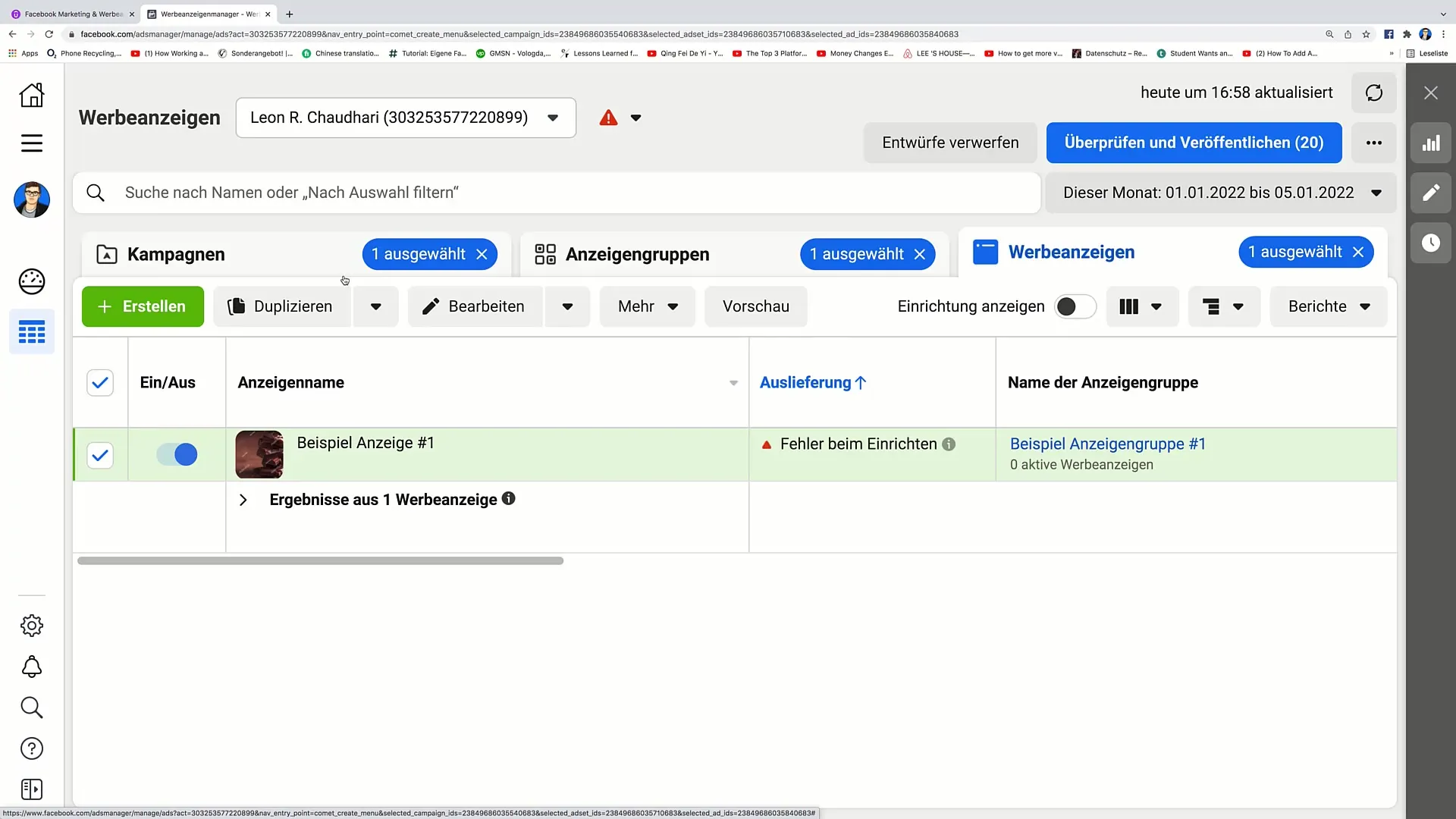
2 etapas: Klaidų diagnozavimas
Jei reklamai rodoma klaida, eikite į skelbimo nustatymų redagavimo lauką. Spustelėkite „Redaguoti“ ir patikrinkite įvestis. Dažnas klaidų priežastis gali būti tai, kad svarbios informacijos, pavyzdžiui, telefono numerio, nebuvo įvesta. Ši informacija būtina, kad skelbimą būtų įmanoma teisingai nustatyti.
3 etapas: Svetainės pridėjimas
Jei jūsų tikslas yra pritraukti srautą, įsitikinkite, kad nustatymuose įvedėte svetainę. Spustelėkite skiltyje „Svetainė“ ir įveskite URL, pavyzdžiui, „pavyzdys.com“. Atlikę pakeitimus, grįžkite į apžvalgą ir patikrinkite, ar statusas buvo pakeistas.
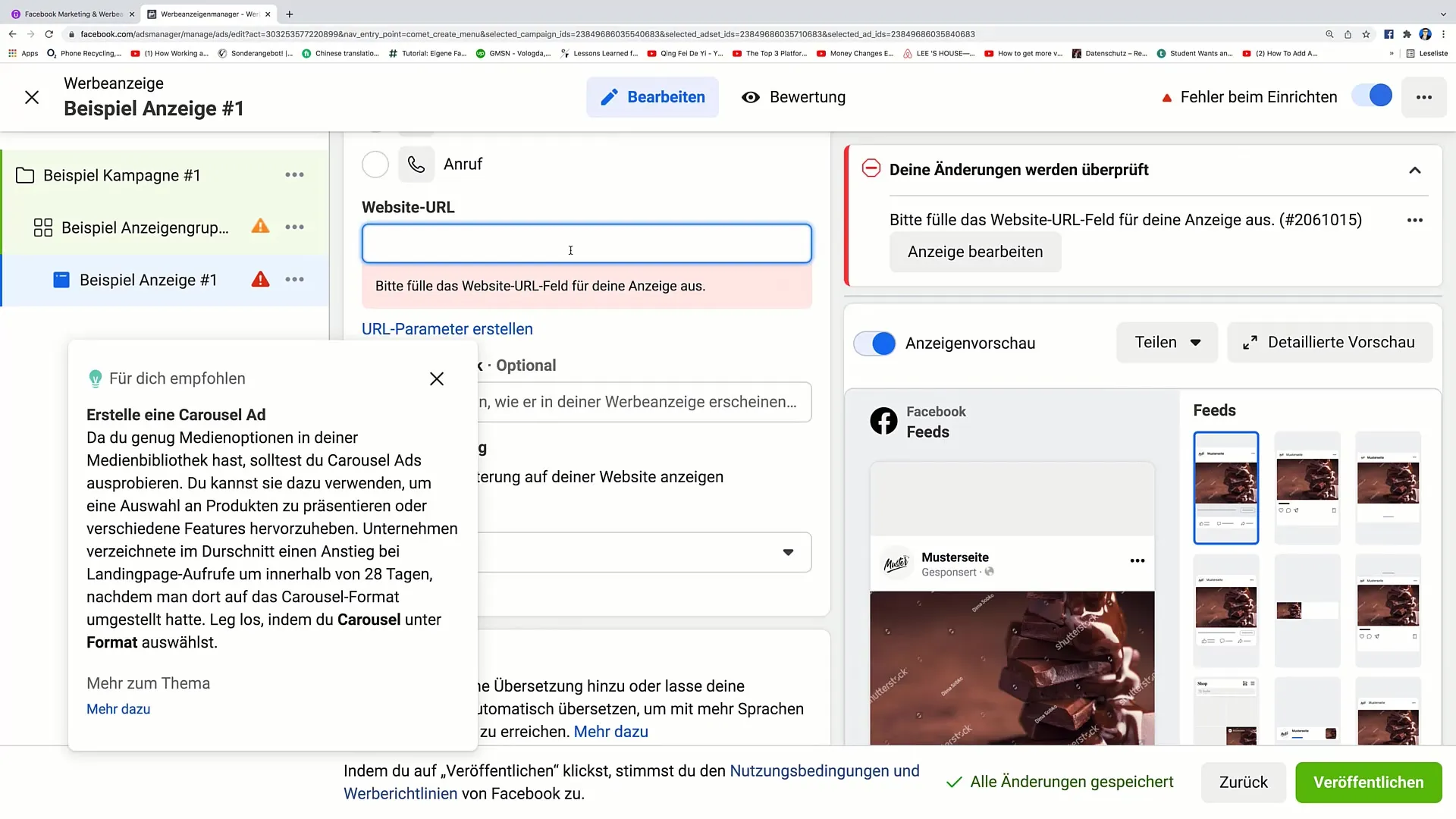
4 etapas: Reklamų įjungimas
Jei reklama tinkamai sukonfigūruota, jos būsena bus rodoma kaip „aktyvi“. Įjunkite skelbimą, jei norite jį dabar paleisti. Atminkite, kad skelbimą galima ir laikinai sustabdyti, jei pasiektas ribos arba jis yra išjungiamas rankiniu būdu.
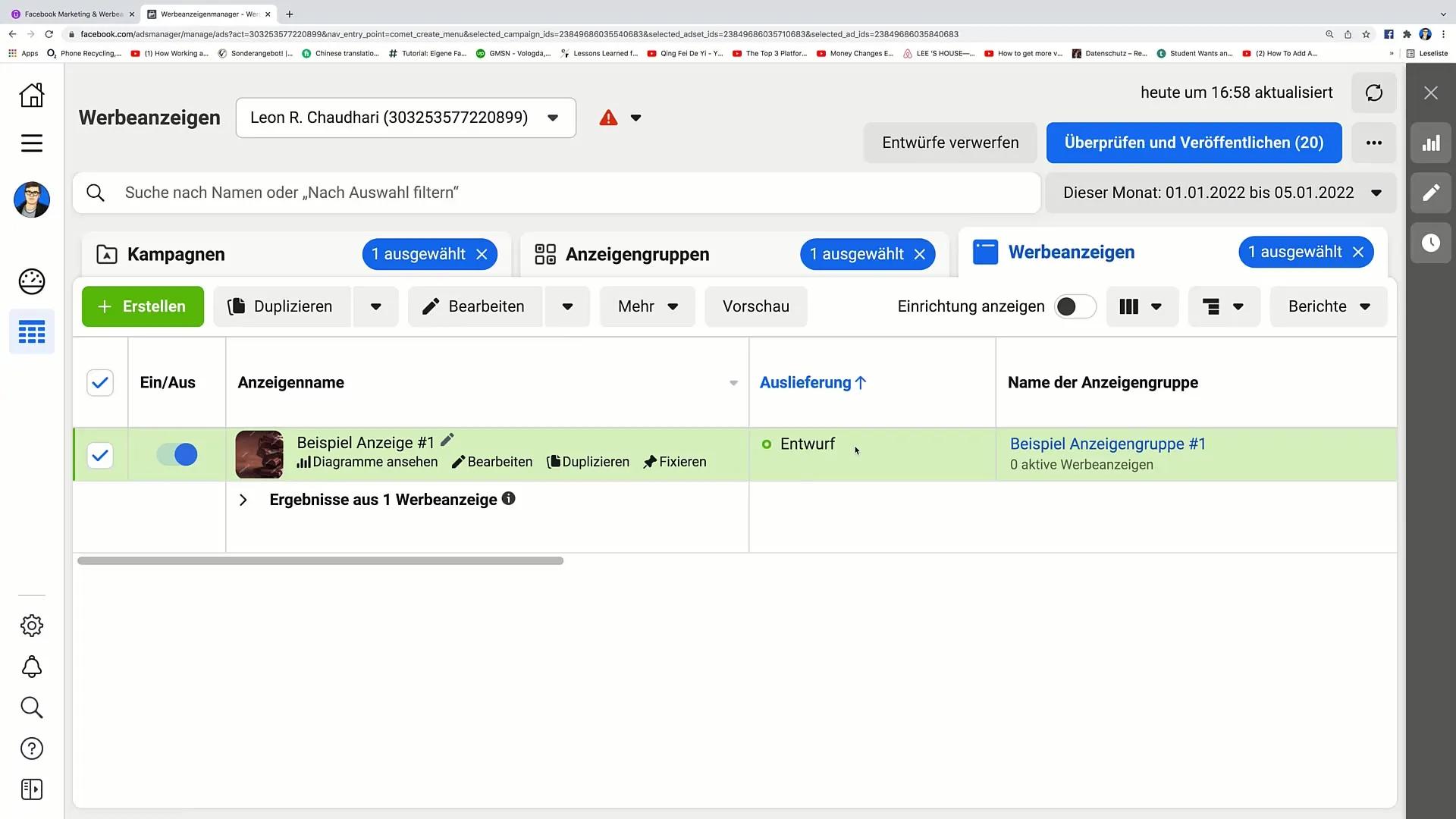
5 etapas: Kampanijų ir reklaminių grupių valdymas
Po patikrinus reklamą ir galimai ją redagavus, turėsite galimybę tvarkyti visą kampanijas ir reklaminius grupius. Galite įjungti arba išjungti reklamas, ištrinti reklaminius grupes ir kampanijas. Norėdami ištrinti kampaniją, spustelėkite atitinkamą kampaniją ir pasirinkite „Ištrinti“. Tai reikš, kad visos reklaminių grupių ir joms priklausančių skelbimų dalys taip pat bus ištrintos.
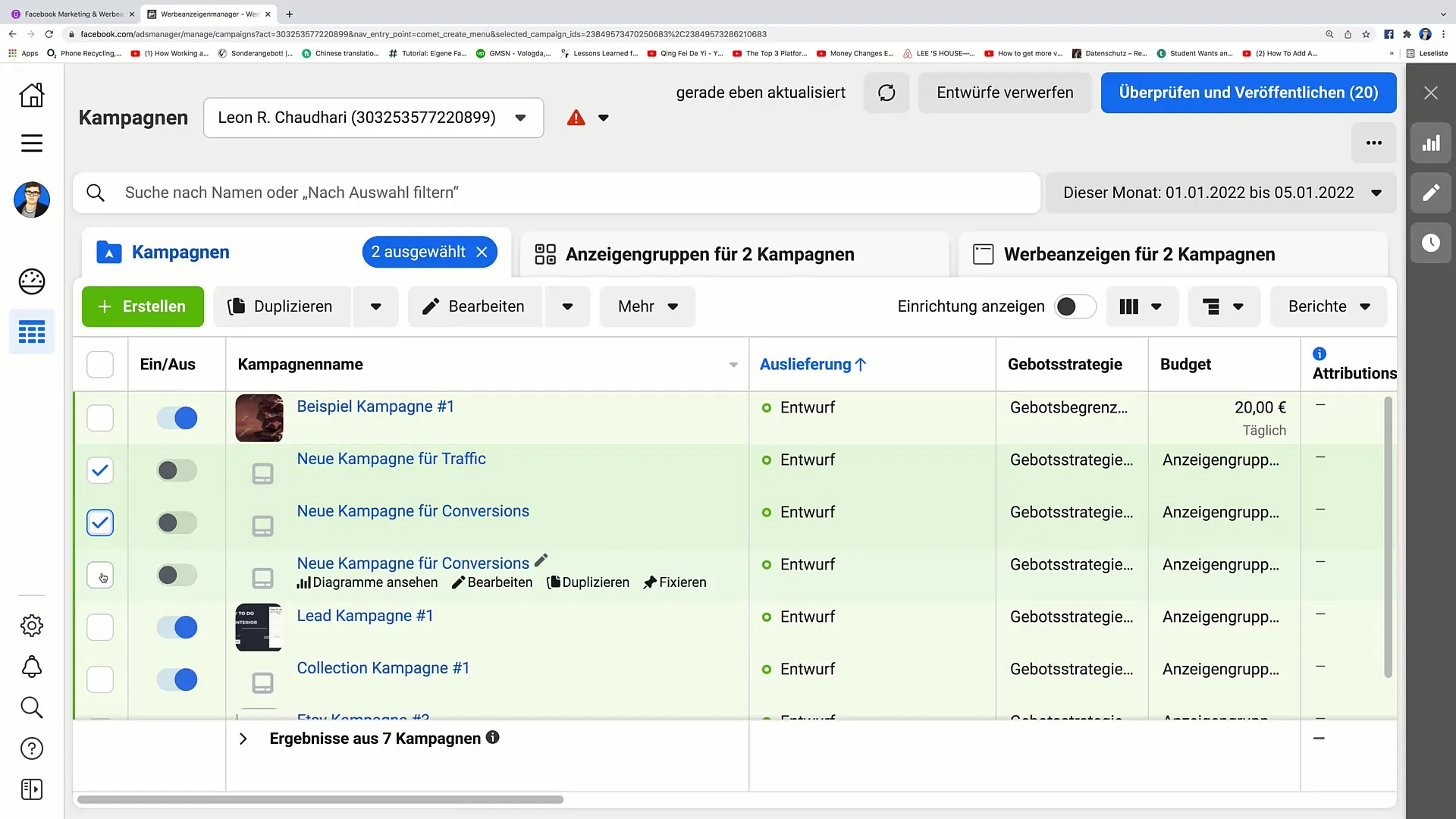
6 etapas: Biudžeto stebėjimas
Rūpestingai tvarkykite savo biudžetą, kad būtumėte tikri, jog neišleidžiate daugiau, nei galite sau leisti. Jei nustatėte, pavyzdžiui, dienos biudžetą 20 € ir jis jau išleistas, jūsų kampanija bus rodoma kaip „laikinai sustabdyta“. Išmokite savo maksimalaus biudžeto optimizavimą, siekiant pasiekti maksimalų efektyvumą.
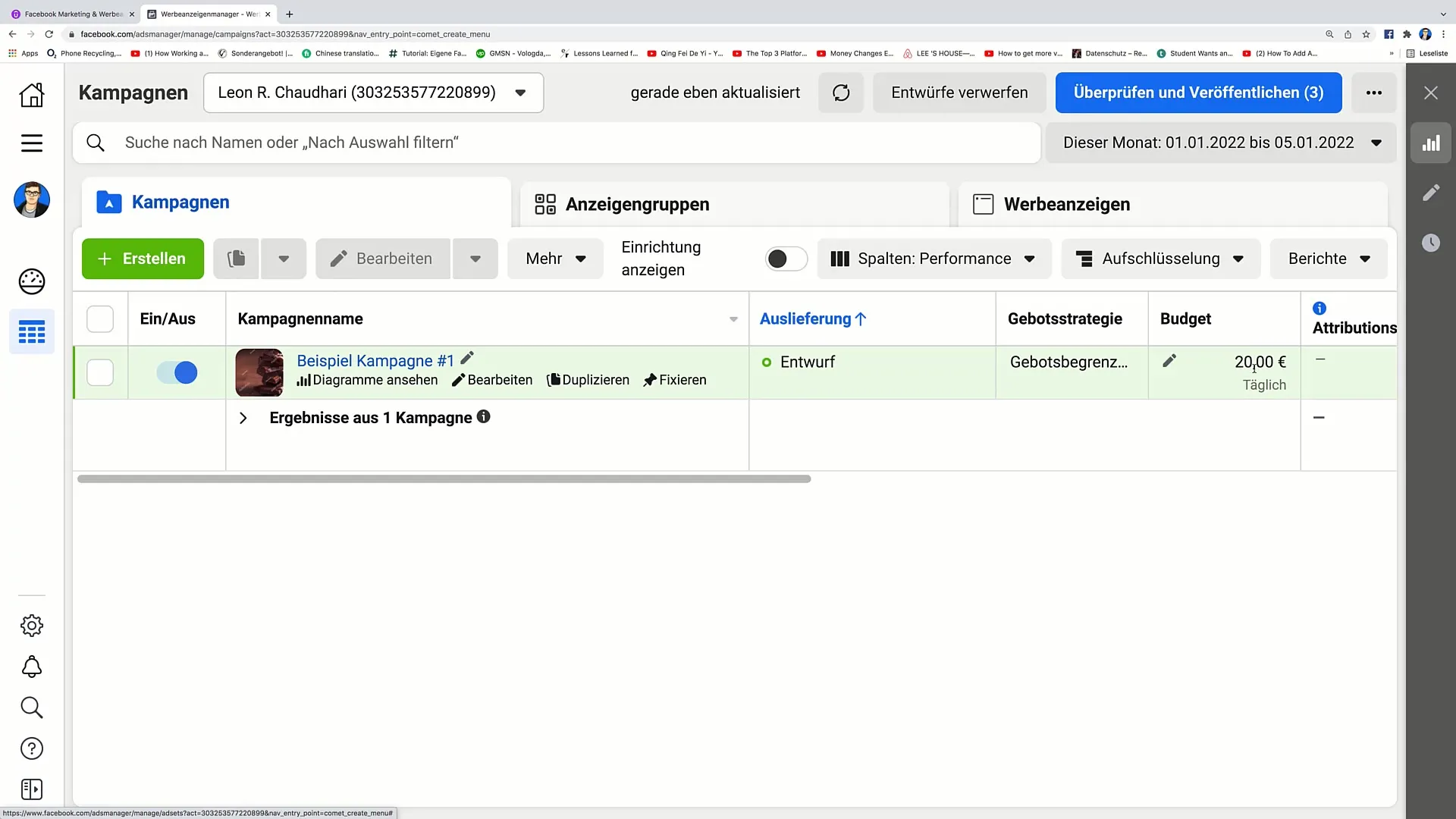
7 etapas: Reklaminių grupių ir reklamų ištrynimas
Jeigu jums nebenebereikia skelbimo arba skelbinių grupės, galite juos ištrinti. Spustelėkite atitinkamą skelbimą arba reklaminių grupę, eikite į „Daugiau“ ir išsirinkite „Ištrinti“. Tai padarys, kad kampanija išliks, bet jos papildiniai bus pašalinti.
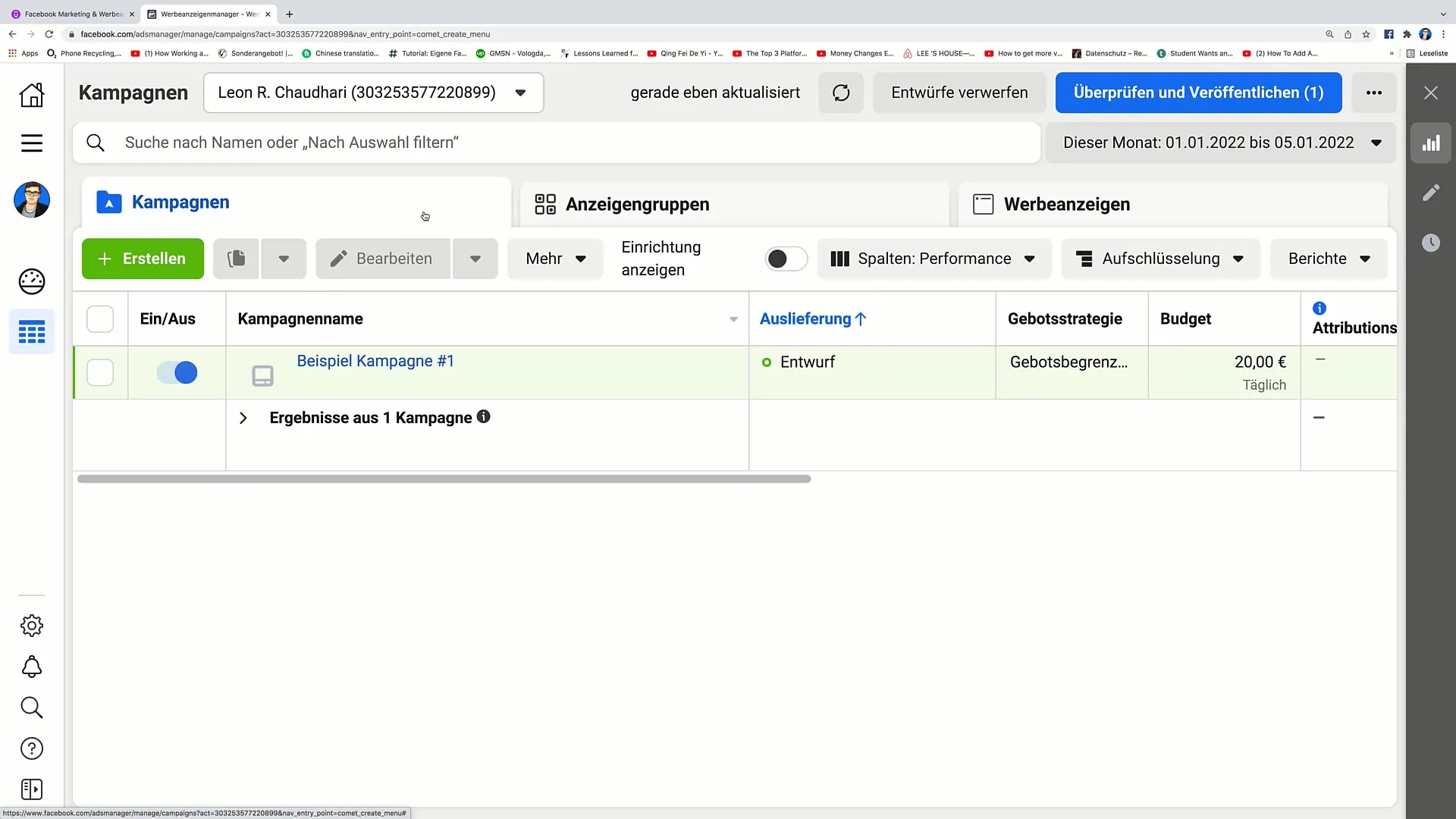
8 etapas: Naujų reklamų kūrimas
Jei norite sukurti naują reklamą reklaminių grupių pagrindu, tiesiog spauskite „Kurti skelbimą“. Būkite tikri, kad naujasis skelbimas yra nustatytas tinkamoje reklaminių grupių režime, kad jis būtų teisingai pristatomas.
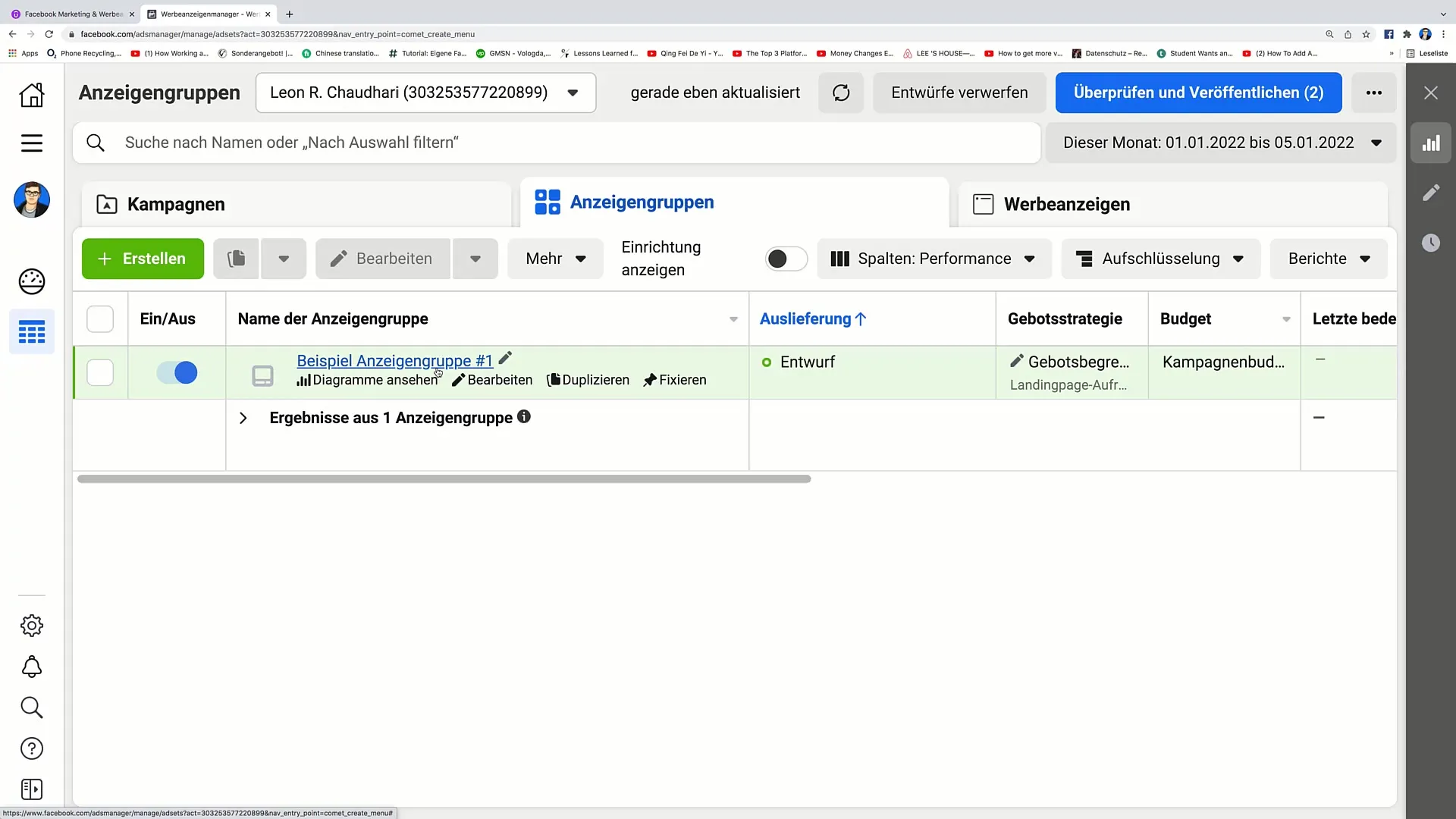
Žingsnis 9: Visiškai ištrinti kampaniją
Jeigu reikia, galite bet kuriuo metu visiškai ištrinti visą kampaniją, pasirinkdami kampaniją ir spustelėdami “Ištrinti”. Būkite atsargūs, nes šis veiksmas negalės būti atšauktas.
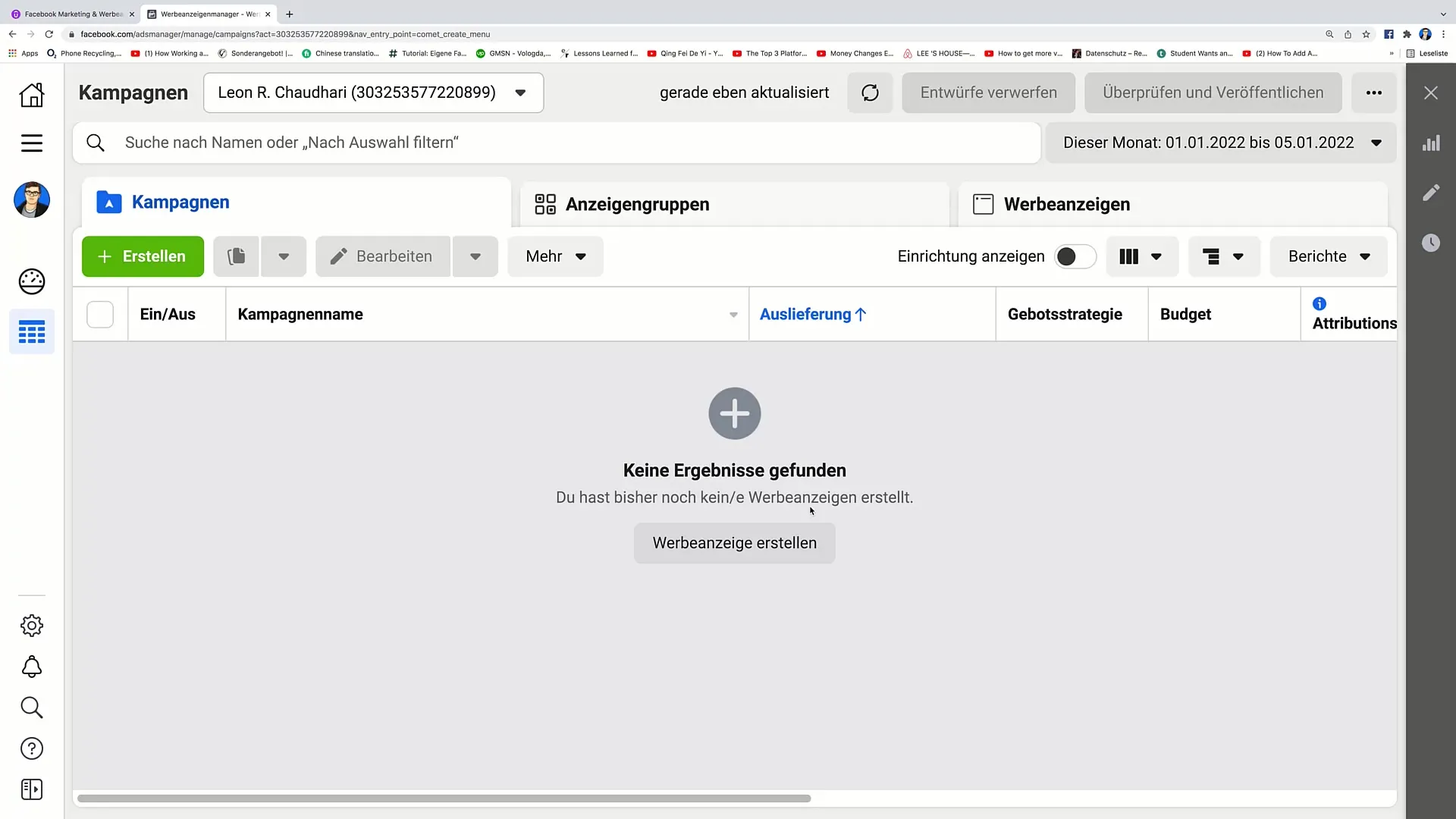
Apibendrinimas
Šiame vadove sužinojote, kaip patikrinti ir valdyti savo Facebook reklamų būsenas. Skirtingų būsenų supratimas yra būtinas norint pasiekti geriausių rezultatų iš savo kampanijų. Nesėkmingų atvejų atveju galite nedelsdami reaguoti, valdyti savo biudžetą ir kurti naujas reklamas siekiant pasiekti savo rinkodaros tikslus.
Daugiausiai užduodami klausimai
Kas reiškia būsena „juodraštis“?Būsena „juodraštis“ reiškia, kad jūsų reklama dar nepaskelbta ir todėl nekainuoja.
Kaip įjungti reklamą?Reklamą galite įjungti, einant į reklamų tvarkymą ir keisdami būseną į „įjungta“.
Kas nutiks, jei pasieksiu biudžetą?Kai biudžetas bus pasiektas, kampanija bus perkelta į būseną „sustabdyta“ ir reklamos nebebus rodomos.
Ar galiu bet kuriuo metu ištrinti kampaniją?Taip, galite bet kuriuo metu ištrinti kampaniją, pasirinkdami ją ir spustelėdami “Ištrinti”.
Kaip pridėti tinklalapį prie savo reklamos?Norėdami pridėti tinklalapį, eikite į savo reklamos nustatymus ir įkelkite URL nuorodą į numatytąjį lauką.


